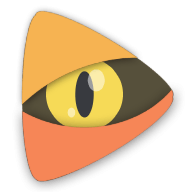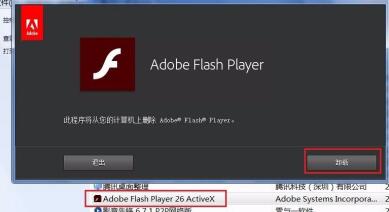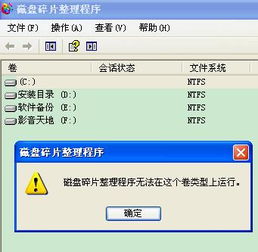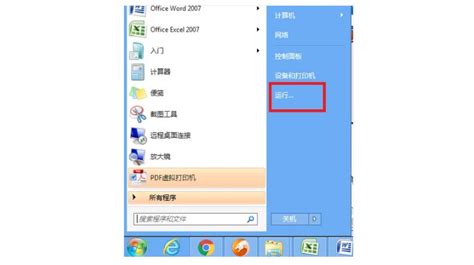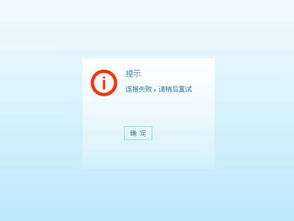轻松解决播放视频时遇到的Actionscript错误
当你在使用电脑播放视频时,突然出现一个ActionScript错误的提示,可能会让你感到困惑和烦恼。这个错误通常与Adobe Flash Player有关,ActionScript是Flash Player中使用的一种脚本语言。本文将详细介绍一些常见的解决办法,帮助你解决这个问题,让你的视频播放体验更加顺畅。
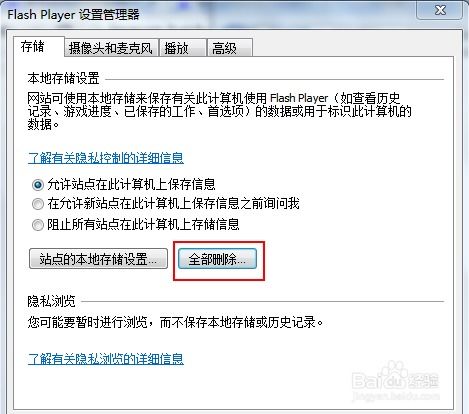
1. 更新Adobe Flash Player
首先,最常见且有效的解决办法是确保你的电脑上安装了最新版本的Adobe Flash Player。Adobe公司经常发布更新,以修复各种漏洞和错误,包括与ActionScript相关的问题。
自动更新Flash Player:
Windows 7系统:你可以通过控制面板来检查和更新Flash Player。
1. 按下Win+E快捷键,打开资源管理器。
2. 导航到“控制面板”。
3. 在“查看方式”中选择“小图标”。
4. 找到并点击“Flash Player(32位)”。
5. 在Flash Player设置管理器中,点击“更新”选项卡。
6. 点击“立即检查”按钮,系统会自动检查并下载可用的更新。
Windows 10系统:尽管控制面板的位置和布局可能有所不同,但步骤大致相似。
1. 打开“设置”应用。
2. 点击“应用”或“应用和功能”。
3. 在应用列表中找到Adobe Flash Player,并点击它,然后选择“高级选项”。
4. 在这里你可以找到更新Flash Player的选项。
手动更新Flash Player:
访问[Adobe Flash Player官网](https://www.adobe.com/support/flashplayer/downloads.html)(链接为示例,具体网址可能有所变化),点击“下载Adobe Flash Player”按钮。
选择你的操作系统版本,并确保取消选中任何捆绑的可选产品(如杀毒软件和浏览器),然后点击“立即安装”。
安装完成后,可能需要重启计算机,以确保更新生效。
2. 清除浏览器缓存
有时候,浏览器缓存中的数据可能会导致视频播放时出现ActionScript错误。清除缓存可以解决这个问题。
打开浏览器设置:
在Chrome中,点击右上角的三个点图标,选择“设置”,然后在设置页面中点击“隐私和安全” > “清除浏览数据”。
在Firefox中,点击右上角的三条杠图标,选择“设置”,然后导航到“隐私与安全” > “Cookies和站点数据” > “清除数据”。
清除缓存和Cookie:
选择清除“缓存的图片和文件”以及“Cookie和其他站点数据”。
清除完成后,重启浏览器并尝试再次播放视频。
3. 禁用浏览器插件
有时候,其他浏览器插件可能会与Flash Player产生冲突,导致ActionScript错误。禁用这些插件可能会解决问题。
禁用插件:
在Chrome中,点击右上角的三个点图标,选择“更多工具” > “扩展程序”。
在Firefox中,点击右上角的三条杠图标,选择“附加组件”。
逐个禁用插件:
逐一禁用浏览器中的扩展程序或插件,特别是与Flash Player相关的插件。
每次禁用一个插件后,重新加载网页并检查是否解决了问题。
4. 使用另一个浏览器
如果问题只在特定的浏览器上出现,可能是该浏览器对ActionScript的支持存在问题。尝试使用另一个浏览器来播放视频。
下载并安装其他浏览器:
例如,如果你通常使用Chrome,可以尝试下载并安装Firefox或Edge。
尝试播放视频:
使用新安装的浏览器打开相同的视频链接,看看是否还会出现ActionScript错误。
5. 检查Flash Player的安全设置
在浏览器的设置中,确保Flash Player被允许在网站上运行,并且安全级别设置适当。
调整Flash Player的安全设置:
在Flash Player设置管理器中,导航到“站点设置”或“安全性”选项卡。
确保已选择“允许站点在此计算机上存储信息”。
你可以尝试将Flash Player的安全级别设置为默认或较低级别(注意:降低安全级别可能会带来安全风险)。
6. 检查网页代码
如果问题只在特定的网页上出现,可能是该网页中的ActionScript代码存在问题。你可以联系网页的开发者或维护人员,向他们报告这个问题。
联系网页开发者:
在网页底部或“关于我们”页面中,通常可以找到联系信息或支持表单。
详细描述你遇到的问题,包括错误消息和出现问题的网页链接。
7. 重新安装Flash Player
如果上述方法都没有解决问题,你可以尝试卸载并重新安装Flash Player。
卸载Flash Player:
在控制面板中,导航到“程序和功能”。
找到Adobe Flash Player,右键点击并选择“卸载”。
重新安装Flash Player:
访问Adobe Flash Player官网,下载最新版本的Flash Player并按照提示进行安装。
8. 寻求技术支持
如果问题依然存在,你可能需要寻求专业的技术支持。你可以联系Adobe公司的技术支持团队,或者咨询计算机维修专家。
联系Adobe技术支持:
访问Adobe的官方支持页面,找到“联系我们”选项,并按照提示填写支持表单或拨打支持电话。
咨询计算机维修专家:
如果你对计算机硬件和软件不太熟悉,可以寻求计算机维修专家的帮助。
结语
遇到播放视频时提示发生ActionScript错误,可能会让你感到困扰。但是,通过更新Adobe Flash Player、清除浏览器缓存、禁用浏览器插件、使用另一个浏览器、检查Flash Player的安全设置、检查网页代码、重新安装Flash Player以及寻求技术支持等方法,你通常可以解决这个问题。希望这篇文章能帮助你顺利解决视频播放时遇到的ActionScript错误,让你的观影体验更加愉快。
- 上一篇: 完美水煮花生米的家常制作方法
- 下一篇: 探索葡萄酒的九种独特品鉴方式
-
 解决频繁弹出的ActionScript错误资讯攻略11-19
解决频繁弹出的ActionScript错误资讯攻略11-19 -
 Flash安装时遇到错误怎么办?资讯攻略11-11
Flash安装时遇到错误怎么办?资讯攻略11-11 -
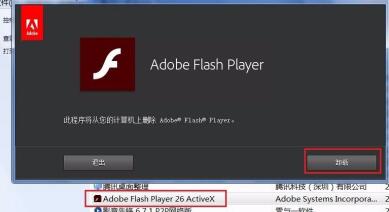 解决Adobe Flash Player安装错误的实用指南资讯攻略11-25
解决Adobe Flash Player安装错误的实用指南资讯攻略11-25 -
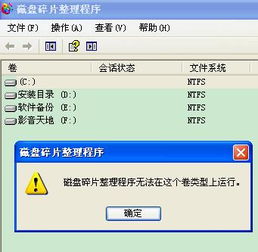 解决MP3磁盘错误的方法资讯攻略10-27
解决MP3磁盘错误的方法资讯攻略10-27 -
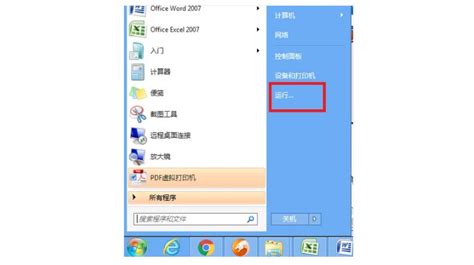 解决网页视频无法播放的终极指南资讯攻略11-06
解决网页视频无法播放的终极指南资讯攻略11-06 -
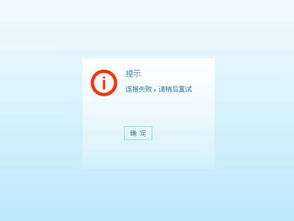 优酷视频无法播放?一键解决修复指南!资讯攻略11-06
优酷视频无法播放?一键解决修复指南!资讯攻略11-06